Finesse руководство пользователя - Индикация состояния записи и управление
Данный раздел описывает использование Finesse гаджетов, которые интегрированы с Eleveo Call Recording. Функциональные возможности гаджета включают в себя индикацию записи и опцию управления записью непосредственно на панели инструментов Finesse. Следующая информация отображается и контролируется с панели управления Finesse:
Запись: Можно контролировать запись звонка. Это включает в себя возможность приостановить или возобновить запись по требованию
Индикация записи: На гаджете Finesse можно просматривать состояние записи телефонных разговоров. Индикация указывает на то, что вызов в процессе, записывается или приостановлен. Эта информация доступна как для вызова, так и для записи экрана.
Тегирование активных звонков: Теги, добавленные агентом со своего рабочего стола Finesse, хранятся в Eleveo в качестве дополнительных внешних данных, относящихся к конкретному звонку или его сегменту.
Перенаправление к анкете: Эта функция устарела.
Эта страница предназначена для конечных пользователей, менеджеров контакт-центров и агентов.
Поддерживаемые браузеры
В настоящее время мы поддерживаем использование гаджета Finesse с теми же веб-браузерами, которые официально поддерживает Cisco Finesse.
Чтобы гаджеты функционировали должным образом, необходимо убедиться, что браузер правильно настроен для работы с рабочим столом агента Finesse. Пожалуйста, обратитесь к документации Cisco, в которой описаны соответствующие настройки, необходимые для вашей версии сервера Finesse.
Гаджеты Eleveo не имеют особых требований, кроме тех, что указаны для самого рабочего стола Finesse.
В определенных сценариях работы контакт-центра в сочетании с конкретной активностью агента гаджет RSIC может привести к блокировке учетной записи агента UCCE.
Эта ошибка возникает, когда пользователи UCCE аутентифицируются с помощью своей учетной записи домена Windows при входе в свою среду рабочего стола Finesse (UCCE интегрирован с Microsoft AD), и пользователь меняет пароль домена, не выходя из своей учетной записи Finesse.
Возникновение этой ошибки можно избежать, выполнив следующие действия в правильном порядке:
агент выходит из своего рабочего стола Finesse
агент меняет пароль своей учетной записи домена Windows
агент входит в Finesse, используя свое имя пользователя Windows и недавно измененный пароль.
Возможность паузы/возобновления вызова, который просматривается супервизором, в настоящее время не поддерживается.
Вход в систему на рабочем столе оператора Finesse
Для входа на свой рабочий стол агента Finesse используйте страницу входа, предоставленную вашим администратором. Это, как правило, следующий формат https://<ИмяСервера>/desktop/container/. Графа <ИмяСервера> - это IP-адрес или имя хоста сервера Finesse, который может быть предоставлен администратором Finesse.
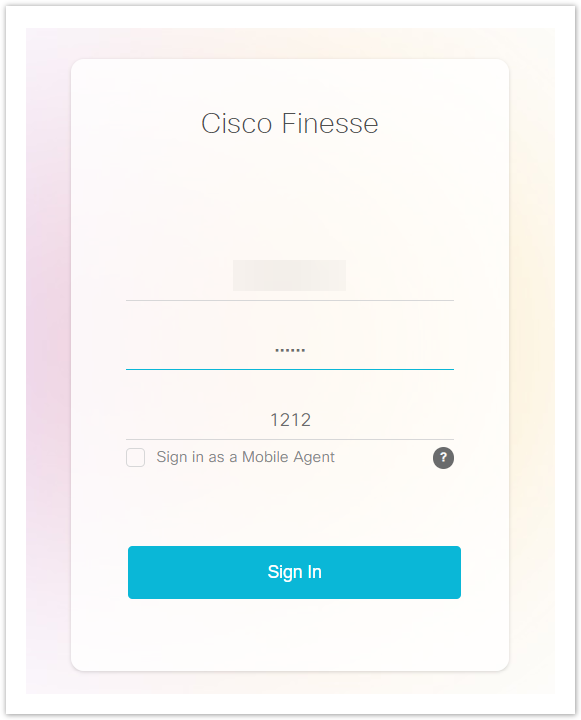
Работа с инструментом индикации состояния записи
Если администратор настроил систему для отображения гаджета RSIC правильно, то индикация состояния записи (RSIC) будет отображаться над гаджетом Cisco Call Control как часть гаджета записи Eleveo.
Гаджет RSI может отображать один из следующих статусов:
ACTIVE (Активно) - статус отображается зеленым цветом, и указывает на то, что есть активный звонок на или с добавочного номера агента, и на основании информации, предоставленной сервером Eleveo, звонок записывается.

Статус ACTIVE будет отображаться как состояние записи, когда правила записи настроены на стороне Eleveo для добавочного телефона агента или после того, как агент нажимает кнопку Сохранить, если для данного агента настроена функция предварительной записи (Pre-recording).
2.PRE-RECORDED (Предварительная запись) - статус отображается зеленым шрифтом и указывает на то, что есть активный звонок на добавочный телефон агента и на основе информации, предоставленной сервером Eleveo, звонок записывается.

Статус PRE-RECORDED будет отображаться как состояние записи, когда предварительная запись настроена на стороне Eleveo для добавочного телефона агента, перед тем, как агент нажимает кнопку Сохранить, помечая, что запись звонка должна быть сохранена. Если агент не нажмет кнопку сохранения, вызов будет автоматически удален системой по истечению предварительно установленного времени.
3. INACTIVE (Неактивно) - состояние отображается красным цветом, указывает на то, что:
На данный момент нет активного звонка на или с добавочного телефона агента. Запись не производится.
Существует активный звонок на добавочный номер агента, но запись была приостановлена вручную или автоматически с помощью стороннего инструмента с функцией паузы и возобновления.
4. INACTIVE (INACTIVE, Press Start) - статус, отображаемый оранжевым цветом, указывает на активный вызов, связанный с добавочным номером телефона агента, но ни для одной из сторон не найдено правило записи. Начало записи можно запросить, нажав кнопку Start.

5. PAUSED - статус отображается оранжевым цветом и указывает на то, что есть активный звонок на добавочный номер агента, но агент или стороннего приложения с функцией приостановки и возобновления запросили Eleveo QM приостановить запись активного звонка.

6. Status UNKNOWN (Статус неизвестен) - это сообщение о состоянии звонка отображается синим цветом и указывает на то, что гаджет на рабочем столе агента Finesse не получает ответы от от сервера записи Eleveo и фактическое состояние записи неизвестно. Если вы видите это сообщение, обратитесь к администратору Eleveo.

Если вы видите этот статус, обратитесь к вашему администратору Quality Management.
Работа с инструментом управления записью (RCT)
Если у вас есть разрешение на использование функции управления Eleveo Recording, и администратор настроил систему для корректного отображения гаджета RSIC, будет отображаться над гаджетом Cisco Call Control как часть гаджета записи Eleveo.
Если RCT инструмент доступен, он будет отображать комбинацию индикатора состояния записи RSI, описанного в предыдущем разделе, и Recording Control Tool RCT - инструмента управления записью.

Функциональность блока RCT в настоящее время объединяет в себе функции для паузы/продолжения и предварительной записи. В одном из следующих релизов RSIC RCT блок будет также содержать функции записи по требованию, чтобы обеспечить полный контроль над записями звонков в Eleveo Call Recording.
Когда гаджет загружен, он сначала отобразит "Status Unknown!» в разделе RSI, при этом обе кнопки в разделе RCT будут неактивны.
После получения информации о статусе записи с сервера Eleveo, он изменит статус записи на ACTIVE, когда в данный момент выполняется запись звонка по общим правилам; на PRE-RECORDED, когда в данный момент выполняется запись звонка в режиме предварительной записи, или INACTIVE (красным шрифтом), когда телефон агента в данный момент не записывается, и/или нет активного звонка.
В случаях, если гаджет не смог подключиться к серверу записи Eleveo, будет отображен статус "Unknown" (синим шрифтом)
Кнопки управления
RCT предлагаeт одну из следующих комбинаций кнопок, в зависимости от состояния записи и конфигурации режима записи для добавочного телефона агента:
Управление предварительной записью Pre-recording (левая кнопка RCT блока) + Управление паузой/возобновлением Pause & Resume (правая кнопка RCT блока), когда предварительная запись настроена в конфигурации Eleveo для добавочного телефона агента.
Управление выборочной записью Selective recording (левая кнопка RCT блока. В настоящее время не функционирует) + Управление паузой/возобновлением Pause & Resume (правая кнопка RCT блока), когда добавочный телефон агента записывается в общем режиме записи.
Каждая кнопка RCT блока действует как коммутатор двух дополнительных кнопок, отображая только ту кнопку, которая может быть использована в данный момент на основании фактического состояния вызова, конфигурации состояния записи, а также состояния записи.
Кнопка паузы Pause чередуется с кнопкой возобновления Resume для функции паузы/возобновления
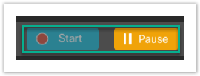
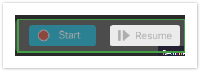
Кнопка сохранения Save чередуется с кнопкой Trash для функции предварительной записи
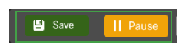
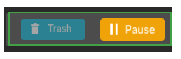
Кнопка запуска чередуется с кнопкой остановки для записи по требованию (функциональные возможности будут доступны в рамках одного из предстоящих релизов RSIC гаджета).
Когда состояние звонка или состояние записи телефонных разговоров не позволяют использовать определенные функции, функциональные кнопки отключены.
Работа с инструментами тегирования
Мы расширили Recording Status Indication and Control гаджет (RSIC) добавив усовершенствование (функциональный блок), которое позволяет агентам добавлять к активным вызовам метки. Эти метки могут быть предварительно настроены администратором в конфигурации Eleveo или могут быть добавлены в виде текста.
Функция TAG гаджета RSIC позволяет агентам добавлять только одну метку. Если супервизор добавляет более одной метки на а агента на странице конфигурации, только первая метка будет отображаться как часть RSIC.

Перенастройка тегов агента в конфигурации Eleveo требует выхода и повторного входа в систему Finesse для активации изменений.
В зависимости от конфигурации Eleveo, установленной системным администратором, функция тегирования может предложить агенту теги в виде выпадающего меню, флажка или ввода текста:


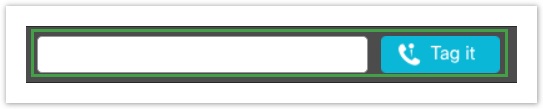
Дополнительную информацию о настройке тегов вызовов можно найти на странице API веб-службы записи вызовов — добавление тегов к текущим вызовам.
Функции Eleveo позволяют пользователю помечать отдельные сегменты звонков. Агент может отметить звонок с несколькими тегами, которые содержатся в определенной части разговора с заказчиком.
Однако, Eleveo сохранит только один тег для каждого из сегментов звонка. Это означает, что если агент решает отправить несколько тегов для конкретного сегмента звонка, Eleveo будет хранить только последнюю метку, полученную от агента.
Для того, чтобы агент знал, какой тег хранится в Eleveo для сегмента звонка, этот тег будет виден в интерфейсе, а система предоставит ответ, что данное значение было сохранено в Eleveo.

После сегментирования звонка (например удержанием), тег устанавливается на значение по умолчанию, что позволяет агенту пометить этот новый сегмент звонка снова.
